Nemme måder at tilføje VPN for hurtig adgang
- Windows 11-proceslinjen er et brugergrænsefladeelement, som vises nederst på skærmen.
- Det giver dig mulighed for at finde og starte programmer via Start-menuen eller se et hvilket som helst program, der er åbent i øjeblikket.
- Du kan tilføje programmer såsom din VPN på proceslinjen for bekvemmelighed og øget produktivitet.

En VPN er et værktøj, der hjælper med at beskytte dig online. Det er meget praktisk at tilføje det til proceslinjen på din Windows 11. Det skaber en krypteret tunnel mellem din enhed og VPN-serveren.
Ved hjælp af en pålidelig og effektiv VPN hjælper med at skjule din IP-adresse, placering og aktivitet fra hackers nysgerrige øjne. Det giver derfor mening at have det på proceslinjen for at lette tilgængeligheden. Så lad os finde ud af, hvordan du kan gøre det.

Surf på nettet fra flere enheder med øgede sikkerhedsprotokoller.
4.9/5
Grib rabatten►

Få adgang til indhold over hele kloden med den højeste hastighed.
4.7/5
Grib rabatten►

Opret forbindelse til tusindvis af servere for vedvarende problemfri browsing.
4.6/5
Grib rabatten►
Hvordan kan jeg tilføje en VPN til proceslinjen i Windows 11?
1. Tilføj din foretrukne VPN til proceslinjen
- Trykke Windows + S at åbne Søg menuen, indtast navnet på din VPN-software i tekstfeltet, højreklik på appen og vælg Fastgør til proceslinjen.

- VPN vil nu være tilgængelig på proceslinjen og kan startes med et enkelt klik.
Windows 11 giver brugerne mulighed for at tilføje apps til proceslinjen for hurtig adgang, og på samme måde kan du tilføje enhver VPN-software. For dem, der ikke er klar over, kan brugere også tilføje et websted til proceslinjen i den seneste iteration.
2. Tilføj en VPN til Hurtige indstillinger
- Klik på Lyd ikon i nederste højre hjørne for at åbne Hurtige indstillinger menu.

- Vælg redigere knap (pen-lignende) ikon.

- Klik Tilføje, og vælg derefter VPN.
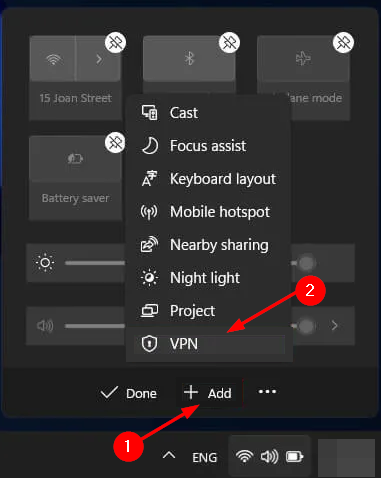
Udover at tilføje en VPN til proceslinjen, kan du også tilføje en manuelt konfigureret til Hurtige indstillinger for nem adgang. Hvis du føler, at det bliver for overvældende, kan du det skjule proceslinjen så du kan koncentrere dig om dit arbejde.
- Sådan opretter du en uovervåget installation af Windows 11
- Mappe forsvundet på Windows 11? Sådan får du det tilbage
- Sådan opsætter du en VPN manuelt på Windows 11
- Sådan aktiveres eller deaktiveres eSIM på Windows 11
- Rette: Fejlkode 2502 og 2503 på Windows 11
Vi håber, at denne hurtige guide var i stand til at hjælpe dig med at tilføje en VPN til din proceslinje på ingen tid. Og mens du er i gang, så find ud af, hvordan du gør det ændre ikonerne i Windows 11 og tilpas hver for bedre synlighed og identifikation.
Vi har også en god guide til hvordan manuelt opsætte en VPN på Windows 11, så gå ikke glip af det.
Fortæl os om andre yderligere tips, du måtte have om at tilpasse proceslinjen i kommentarfeltet nedenfor.


